当我们安装成功git工具时候,初次使用Git时,需要Git进行配置。
1.点击桌面上的这个图标 ,打开Git Bash:如图所示
,打开Git Bash:如图所示

2.配置自己的用户名和邮箱
git config --global user.name "你的名字或昵称"
git config --global user.email "你的邮箱"
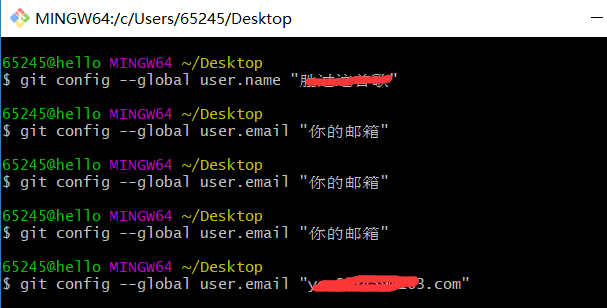
3.生成并部署SSH key公钥
ssh-keygen -t rsa -C "xxxxx@xxxxx.com"
注意:输入之后,连续按回车键,不需要做任何更改,会生成SSH key,存放在系统默认路径下

4、查看生成的SSH key
cat ~/.ssh/id_rsa.pub
此时的密钥应该在你的c:/Users/“你的用户名”/.ssh路径下,找到id_rsa.pub文件,将里面的内容全部复制下来
5.将SSH key添加到码云账户中
标题可以任意起一个(eg:key one),然后将刚复制的内容粘贴到公钥里面,点击确定,就添加完成SSH key了。
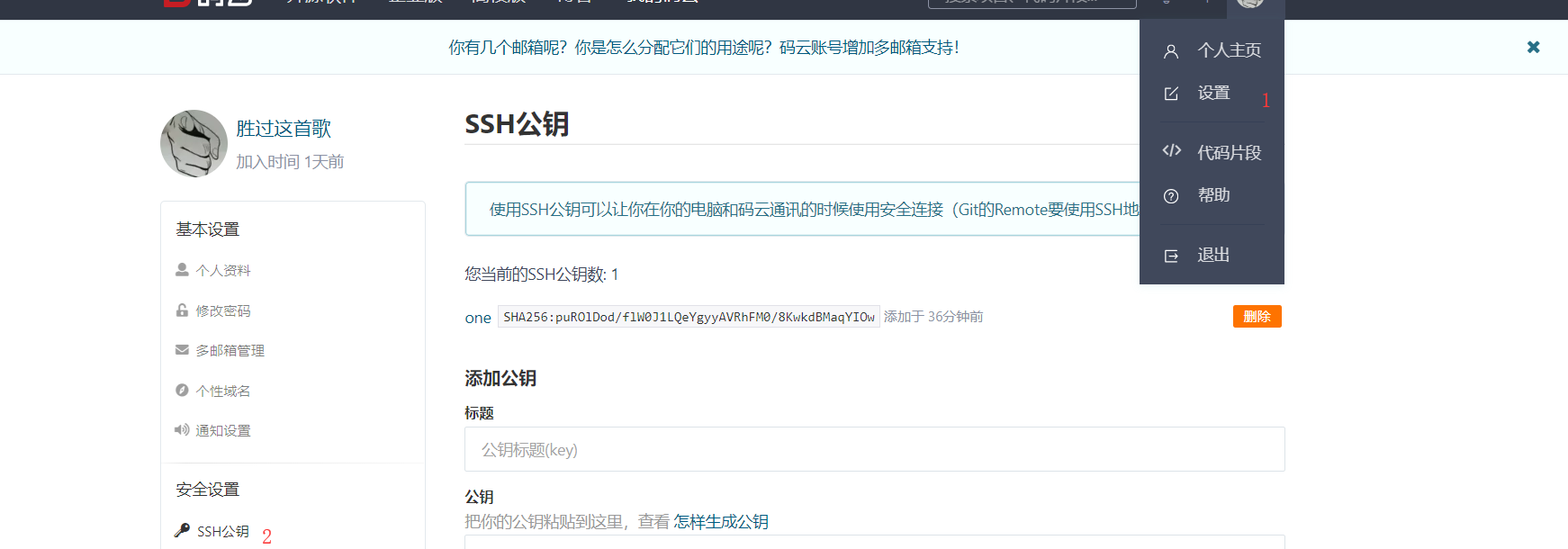
6.检查是否成功!
ssh -T git@gitee.com
首次使用需要确认并添加主机到本机SSH可信列表。
若返回 Hi XXX! You've successfully authenticated, but Gitee.com does not provide shell access. 内容,则证明添加成功。

7.准备工作已经就绪,准备上传自己的第一个项目
在要提交的项目文件夹上右键,选择Git Bash Here
7.1: ----------初始化git仓库
git init

7.2 git remote add origin 你的项目地址 //注:项目地址形式为:http://git.oschina.net/xxx/xxx.git或者
git remote add origin
例如: git remote add origin https://gitee.com/ycs652459/fnate.git


7.3 --将项目中的所有文件上传
git add .
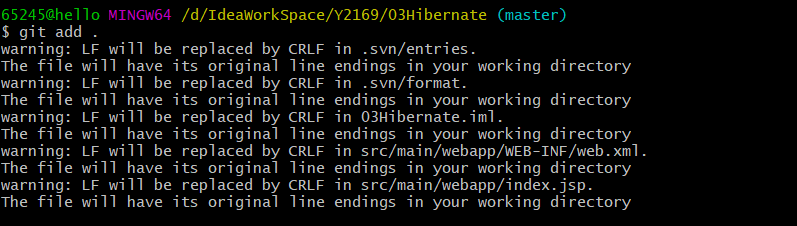
7.4 对上传文件的注释
git commit -m '对上传文件的注释'

7.5 表示第一次推送需要拉取一下代码相当于连接到远程仓库
git pull --rebase origin master
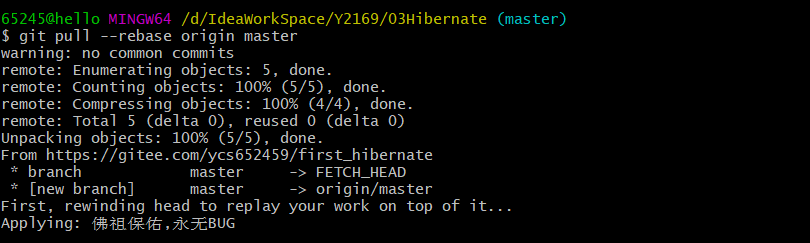
7.6 --正式上传至码云中,若上传有问题,可以试试 git push origin master -f 表示舍弃线上的文件,强制推送
git push origin master
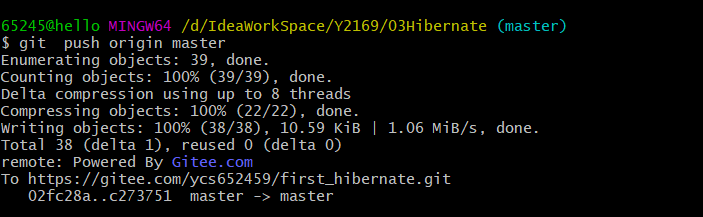
8.到此就完成了!!
